Wix Stores: ייבוא מוצרים מפלטפורמת eCommerce אחרת
9 דקות
חשוב לזכור:
אנחנו נמצאים בתהליך של השקת עמוד חדש ליצירת מוצרים. אם השדה הראשון שאתם רואים הוא Images and videos (תמונות וסרטונים), מותקנת אצלכם הגרסה הקודמת ואתם צריכים לפעול לפי ההוראות האלה לגבי ייבוא מוצרים.
רוצים לעבור ל-Wix Stores מפלטפורמת eCommerce אחרת? אנחנו שמחים שבחרתם להצטרף אלינו. אתם יכולים לייבא את המוצרים שלכם ישירות לחנות בעזרת קובץ הטמפלייט של Wix ולהתחיל למכור.
לפני שתתחילו:
כדי להעביר מוצרים מחנות שנבנתה בפלטפורמת eCommerce אחרת, צריך קודם כל להיכנס לאותה הפלטפורמה ולייצא את נתוני המוצרים שלכם. לאחר מכן, המשיכו לשלב 1 למטה.
שלב 1 | הורדת קובץ הטמפלייט
כדי לייבא נתונים בהצלחה, אתם חייבים להכין אותם בפורמט הנכון. בתור התחלה, עליכם להוריד את קובץ הטמפלייט ולשמור אותו במחשב.
טיפ:
הטמפלייט כולל שלושה מוצרים לדוגמה, כאשר לשניים מהם יש גם וריאציות, כדי להמחיש את העיצוב התקין.
כדי להוריד את קובץ הטמפלייט:
- היכנסו ל-Store Products (מוצרי החנות) בדאשבורד של האתר.
- הקליקו על התפריט הנפתח More Actions (פעולות נוספות).
- הקליקו על Import (ייבוא).
- הקליקו על Download Template (הורדת טמפלייט)

- פתחו את קובץ ה-CSV.
שימו לב: משתמשי Mac צריכים לפתוח את הקובץ בעזרת Numbers או Excel בגרסה 15 ומעלה. - שמרו את הקובץ שייצאתם בפורמט CSV (מופרד בפסיקים).
סקירה כללית על אופן הצגת המוצרים בקובץ ה-CSV
שלב 2 | הוספת מוצרים לקובץ
עכשיו אתם יכולים להתחיל להוסיף את המוצרים שלכם לקובץ הטמפלייט שהורדתם.
כדי להוסיף את המוצרים שלכם:
- הוסיפו את נתוני המוצרים לקובץ ה-CSV, לפי ההוראות בטבלה שלמטה.
- שמרו את הקובץ בפורמט CSV.
חשוב לזכור:
כדי להעלות מוצרים בהצלחה, הקפידו לבצע את ההוראות הבאות:
- אין להוסיף או למחוק עמודות.
- אין לשנות את שמות העמודות.
- הוסיפו נתונים לכל שדות החובה (המסומנים בטבלה שלמטה)
- אם אתם לא בטוחים איך למלא שדה מסוים שאינו שדה חובה, השאירו אותו ריק. תוכלו לעדכן את המוצרים גם לאחר הייבוא.
עמודה | מה המשמעות? | הוראות |
|---|---|---|
handle (סיומת כתובת URL) | תווית ייחודית המשמשת לזיהוי המוצר. | לכל וריאציה של המוצר חייבת להיות אותה סיומת כתובת URL כמו המוצר עצמו. סיומות כתובת URL חסרות יתווספו באופן אוטומטי. |
fieldType (סוג שדה) | כל שורה חייבת להיות מוצר, וריאציה או מדיה. | שדה חובה חייב להיות PRODUCT (מוצר), VARIANT (וריאציה) או MEDIA (מדיה). השדה הזה רגיש לאותיות גדולות. |
name (שם) | השם שנתתם למוצר. | חובה עבור PRODUCTS (מוצרים) יש להשאיר שורות עם VARIANTS (וריאציות) או MEDIA (מדיה) ריקות. אורך מקסימלי: 80 תווים |
visible (חשיפה) | מגדיר אם הפריט מוסתר או גלוי בחנות האונליין שלכם. | חייב להיות TRUE (גלוי) או FALSE (מוסתר). השדה הזה רגיש לאותיות גדולות. אם יישאר ריק, יוגדר כ-TRUE |
plainDescription (תיאור פשוט) | תיאור המוצר שלכם. | אורך מקסימלי: 16,000 תווים |
media (מדיה) | התמונות, קובצי ה-GIF או הסרטונים שלכם. | חייב להכיל כתובת URL אחת של מדיה או מזהה אחד של מדיה. מזהי מדיה נוספים באופן אוטומטי במהלך הייצוא. למדיה חדשה, הוסיפו לטמפלייט כתובת URL של תמונה. טיפ: עיינו בשאלות הנפוצות למטה כדי ללמוד איך למצוא את כתובת ה-URL של המדיה שהועלתה. חשוב: יש להוסיף כל תמונה, GIF או סרטון של מוצר בשורה נפרדת.סדר השורות קובע את סדר הצגת המדיה באתר. |
mediaAltText (טקסט חלופי של מדיה) | טקסט חלופי שנוסף למדיה. | |
ribbon (תווית) | תווית שמופיעה על מוצר באתר הפעיל. (למשל, חדש) | אורך מקסימלי: 30 תווים מותר להשתמש בתווית אחת לכל מוצר. |
brand (מותג) | מאפיין המותג של המוצר. | אורך מקסימלי: 50 תווים |
price (מחיר) | המחיר הנוכחי של המוצר או הווריאציה. | שדה חובה |
strikethroughPrice (מחיר מקורי) | תצוגה של המחיר המקורי מחוק עם קו. | חייב להיות גבוה ממחיר המוצר. |
baseUnit (יחידה בסיסית) | מחיר הבסיס ליחידה. | לדוגמה, כדי להגדיר מחיר ל-100 גרם, הזינו 100. המחיר הוא לכל יחידת מוצר. |
baseUnitMeasurement (יחידת מידה בסיסית) | יחידת המידה המשמשת להגדרת היחידה הבסיסית. | לדוגמה, כדי להגדיר מחיר ל-100 גרם, הזינו G. השדה הזה רגיש לאותיות גדולות. היחידות הנתמכות: SQFT, YD, FT, IN, GAL, QT, PT, FLOZ, LB, OZ, SQM, M, CM, MM, KG, G, MG, CBM, L, CL, ML, UNSPECIFIED |
totalUnits (סה"כ יחידות) | המידה בפועל של המוצר או הווריאציה. משמש עבור מחיר ליחידה. | לדוגמה, אם מוצר מכיל 500 גרם, הזינו 500. עבור מוצרים עם וריאציות, השאירו את שורת המוצר ריקה. |
totalUnitsMeasurement (סה"כ יחידות מידה) | יחידת המידה שמשמשת עבור כמות המוצר הכוללת. | לדוגמה, אם מוצר מכיל 500 גרם, הזינו G. עבור מוצרים עם וריאציות, השאירו את שורת המוצר ריקה. השדה הזה רגיש לאותיות גדולות. היחידות הנתמכות: SQFT, YD, FT, IN, GAL, QT, PT, FLOZ, LB, OZ, SQM, M, CM, MM, KG, G, MG, CBM, L, CL, ML, UNSPECIFIED |
cost (עלות) | עלות הסחורה של המוצר. | לא יותר מ-9 ספרות לא יותר מ-2 ספרות אחרי הנקודה העשרונית |
inventory (מלאי) | כמות המלאי של המוצר או הווריאציה | חייב להיות IN_STOCK (קיים במלאי), OUT_OF_STOCK (אזל מהמלאי) או מספר יחידות במלאי (למשל 55). השדה הזה רגיש לאותיות גדולות. שדות שנותרו ריקים מסומנים באופן אוטומטי כ-OUT_OF_STOCK |
preOrderEnabled (הזמנה מראש מופעלת) | מציין אם ההזמנה מראש מופעלת עבור המוצר/הווריאציה | חייב להיות TRUE (גלוי) או FALSE (מוסתר). השדה הזה רגיש לאותיות גדולות. |
preOrderMessage (הודעת הזמנה מראש) | הודעה שמוצגת ללקוחות עבור מוצר או וריאציה בהזמנה מראש. | טקסט חייב להיות בין 1 ל-250 תווים. |
preOrderLimit (מגבלת הזמנה מראש) | מספר המוצרים או הווריאציות שהלקוחות יכולים להזמין מראש. | כדי להגדיר מגבלה עבור הזמנות מראש, אתם צריכים להזין מספר מלאי ספציפי בעמודה Inventory (לא IN_STOCK או out_of_STOCK) |
sku (מק"ט) | מספר מעקב מלאי של המוצר או הווריאציה. | אורך מקסימלי: 40 תווים יכול להיות מורכב מתווים או ספרות. מק"ט של וריאציה צריך להיות ייחודי. |
barcode (ברקוד) | הברקוד של המוצר או הווריאציה. | אורך מקסימלי: 40 תווים חייב להיות ייחודי |
weight (משקל) | משקל המשלוח של מוצר או וריאציה | לא יותר מ-9 ספרות לא יותר מ-3 ספרות אחרי הנקודה העשרונית |
productOptionName[1] (שם מאפיין מוצר) | שם שנתתם למאפיין מוצר (למשל צבע, מידה) | אורך מקסימלי: 50 תווים |
productOptionType[1] (סוג מאפיין מוצר) | סוג מאפיין המוצר, צבע או תפריט נפתח. | חובה עבור מאפייני מוצרים. חייב להיות SWATCH_CHOICES או TEXT_CHOICES השדה הזה רגיש לאותיות גדולות. |
productOptionChoices[1] (אפשרויות מאפיין מוצר) | האפשרויות של מאפיין | שורות PRODUCT: הזינו את מאפייני המוצר, מופרדים בנקודה-פסיק [ ; ] דוגמאות: Small;Medium;Large או #FFFFFF:White;#808080:grey שורות VARIANT: הוסיפו אפשרות בחירה אחת של מאפיין מוצר. דוגמאות: Small או #FFFFF:White |
modifierName[1] (שם רכיב לבחירה) | השם שנתתם לרכיב לבחירה של מוצר (למשל 'לרקום שם') | אורך מקסימלי: 50 תווים |
modifierType[1] (סוג רכיב לבחירה) | סוג הרכיב לבחירה: תפריט צבע נפתח או טקסט. | חייב להיות SWATCH_CHOICES, TEXT_CHOICES, או FREE_TEXT השדה הזה רגיש לאותיות גדולות. |
modifierCharLimit[1] (מגבלת תווים של רכיב לבחירה) | מספר התווים המקסימלי שהלקוחות יכולים להזין. | חייב להיות 500 או פחות. רלוונטי רק לרכיבים לבחירה מסוג FREE_TEXT. |
modifierMandatory[1] (רכיב לבחירה חובה) | מציין האם הלקוחות חייבים למלא את שדה הטקסט. | חייב להיות TRUE (גלוי) או FALSE (מוסתר). רלוונטי רק לרכיבים לבחירה מסוג FREE_TEXT. השדה הזה רגיש לאותיות גדולות. |
modifierDescription[1] (תיאור רכיב לבחירה) | האפשרויות הזמינות עבור הרכיב לבחירה. | SWATCH_CHOICES: הזינו את אפשרויות הצבעים כשהן מופרדות בנקודה-פסיק [; ] TEXT_CHOICES: הזינו את האפשרויות הזמינות בתפריט הנפתח, כשהן מופרדות בנקודה-פסיק [ ; ] FREE_TEXT: הזינו את כותרת השדה. אורך מקסימלי: 150 תווים |
שלב 3 | ייבוא הקובץ
עכשיו אתם יכולים לחזור לדאשבורד של Wix ולייבא את הקובץ.הקליקו על Continue (המשך) כדי להתחיל.

כדי לייבא את הקובץ:
- עברו אל Products (מוצרים) בדאשבורד של האתר.
- אם מסך הייבוא אינו פתוח כבר, פתחו אותו מחדש:
- הקליקו על More Actions (פעולות נוספות).
- הקליקו על Import (ייבוא).
- הקליקו על המשך.

- הקליקו על Upload File (העלאת קובץ) והעלו את הקובץ השמור.
- הקליקו על Import (ייבוא).
שימו לב: יוצג לכם סיכום של הפריטים שהועלו בהצלחה. כל שגיאה תוצג לפי שורה לבדיקתכם.
שימו לב:
אם יש לכם מוצרים רבים, העלאת התמונות עלולה לקחת עד שעה. אתם יכולים להמשיך לעבוד על החנות בזמן שההעלאות יסתיימו ברקע.
שלב 4 | טיפול בשגיאות
אם יהיו שגיאות קריטיות באיזה מהשורות בקובץ, הן יופיעו בסיכום ברגע שהייבוא יסתיים. למידע מפורט יותר, הקליקו על Generate Error CSV (יצירת קובץ CSV לשגיאות).
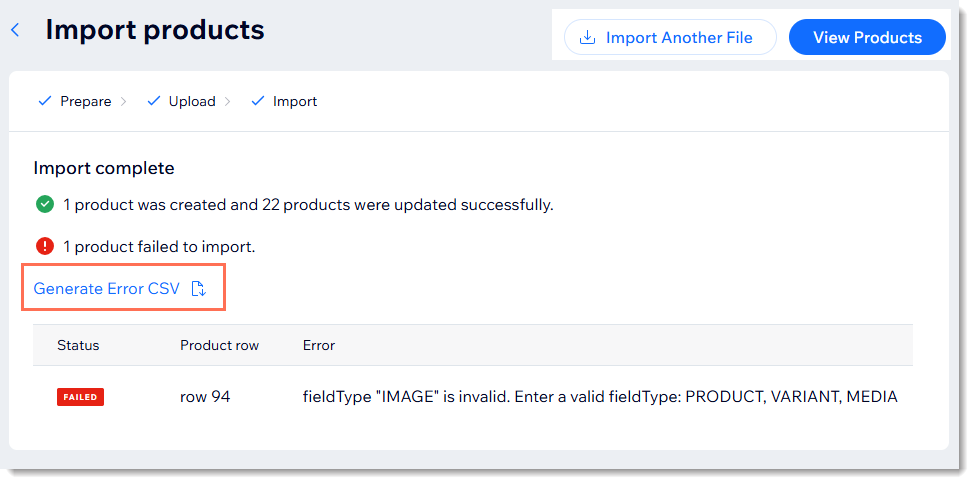
כדי לטפל בשגיאות ולהעלות קובץ תקין:
- הקליקו על Generate Error CSV (יצירת קובץ CSV לשגיאות) ופתחו את הקובץ.
- בדקו את השגיאות.
הערה: קראו מה המשמעות של שגיאות הייבוא ואיך לתקן אותן. - חזרו לקובץ ה-CSV ותקנו את השגיאות.
- הקליקו על Import Another File (ייבוא קובץ נוסף) כדי לייבא את הקובץ המתוקן.
שאלות נפוצות
הקליקו על השאלות למטה כדי לקרוא את התשובות בנושא ייבוא מוצרים מפלטפורמת eCommerce אחרת:
האם אפשר להשתמש בכלי הייבוא כדי להעביר מוצרים מחנות Wix אחת לאחרת?
האם אפשר להשתמש בכלי הייבוא כדי לערוך בבת-אחת כמה מוצרים בחנות קיימת ב-Wix?
האם יש עוד דרכים לעבור מפלטפורמות eCommerce אחרות?
איך אפשר למצוא את כתובת ה-URL של תמונה, GIF או סרטון בחנות Wix שלי?
כמה מוצרים אפשר לייבא בקובץ אחד?
האם אפשר לייבא מוצרים דיגיטליים?
האם אפשר לייבא קובץ מוצרים עם תווים לא לטיניים?
האם אפשר להעלות קובץ עם תווים עליונים או תחתונים (superscript או subscript)?
מה קורה כשמייבאים מחנות עם מטבע אחר?






